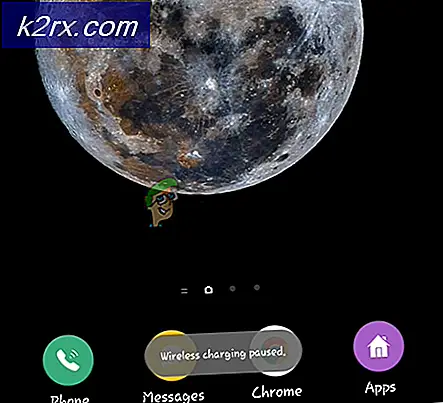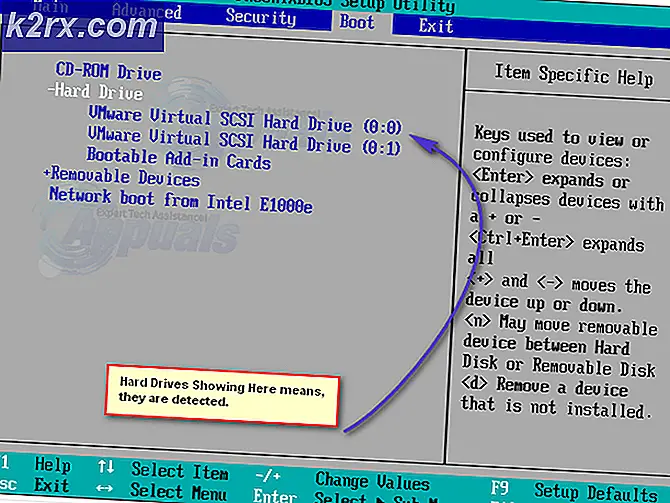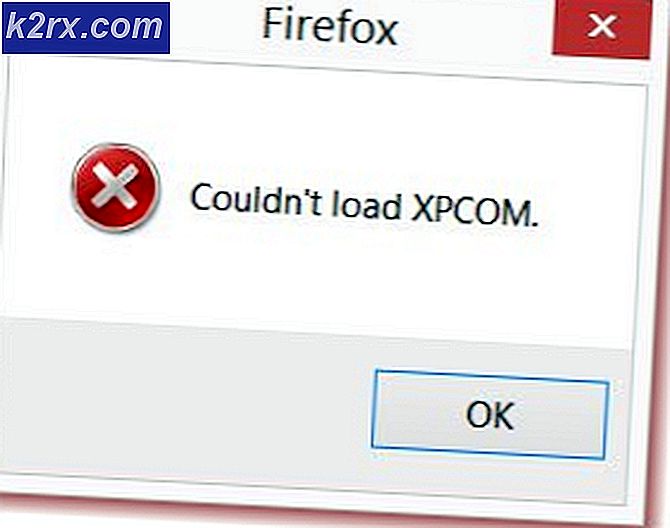Fix: Ultimate General Civil War reageert niet
Ultimate General: Civil War is een door keuzes aangedreven tactisch oorlogsspel waarbij de speler aan het hoofd van een leger staat tijdens de Amerikaanse Burgeroorlog van 1861-1865. Met de campagnemodus van de game kunnen spelers vechten in de Amerikaanse Burgeroorlog en deelnemen aan meer dan 50 gevechten, variërend van kleine gevechten tot grootschalige vuurgevechten tussen beide partijen. Hoe de verhaallijn van het spel vordert, hangt in belangrijke mate af van je acties en beslissingen als een generaal met volledige controle over een heel leger.
Afhankelijk van je succes in het spel, kun je de toegang vrijmaken voor nog meer militaire korpsen, divisies en brigades. Het hoofddoel van het spel is om je leger naar de overwinning te leiden en tegelijkertijd de levens van je soldaten te behouden, met falen als gevolg waarvan je reputatie als generaal een klap krijgt, het moreel van je leger wordt teruggedrongen en je gedwongen wordt om je functie neer te leggen.
Ultimate General: Civil War is, tot nu toe, in Early Access, waardoor problemen en problemen met het spel te verwachten zijn. Voor veel spelers reageert het spel soms niet, reageert het niet of wordt er een zwart scherm weergegeven als ze op de knop Afspelen drukken. Gelukkig zijn de meest voorkomende problemen van spelers volledig fixeerbaar, en de volgende zijn enkele van de meest effectieve oplossingen voor de meest voorkomende problemen in verband met Ultimate General: Civil War:
Oplossing 1: controleer de integriteit van de Game Cache
Spelers kunnen de meerderheid van de meest voorkomende problemen met Ultimate General: Civil War oplossen door simpelweg de integriteit van de cache van het spel op Steam te verifiëren. Om de integriteit van Ultimate General: Civil War Game Cache op Steam te verifiëren, moet je:
- Start de Steam- client op uw computer.
- Navigeer naar uw bibliotheek .
- Klik met de rechtermuisknop op Ultimate General: Civil War in het linkerdeelvenster van uw bibliotheek en klik op Properties in het resulterende contextmenu.
- Navigeer naar de lokale bestanden
- Klik op Integriteit van Game Cache controleren .
- Steam zal doorgaan met het controleren van de spelcache van Ultimate General: Civil War voor ontbrekende of corrupte bestanden en verdergaan met het vervangen / repareren van de gevonden bestanden. Dit proces kan enige tijd duren, dus je moet misschien een beetje geduldig zijn.
Wanneer de integriteit van de cache van de game is geverifieerd, probeert u deze te starten om te zien of het probleem dat u ondervond, is opgelost.
Oplossing 2: verwijder de Options-bestanden van het spel
Mogelijk ervaar je een probleem met Ultimate General: Civil War omdat sommige van je instellingen in het spel mogelijk niet compatibel zijn met een nieuwe patch die onlangs is ontwikkeld door de ontwikkelaars. Als dat het geval is, zou het verwijderen van de Options-bestanden van het spel en het opnieuw instellen van de in-game-opties van het spel naar hun standaardwaarden het probleem dat u ondervindt, moeten oplossen. Om deze oplossing toe te passen, moet u:
PRO TIP: Als het probleem zich voordoet met uw computer of een laptop / notebook, kunt u proberen de Reimage Plus-software te gebruiken die de opslagplaatsen kan scannen en corrupte en ontbrekende bestanden kan vervangen. Dit werkt in de meeste gevallen, waar het probleem is ontstaan door een systeembeschadiging. U kunt Reimage Plus downloaden door hier te klikken- Druk op de Windows-logotoets + E om de bestandsverkenner te starten.
- Navigeer naar de volgende map:
X: \ Users \ (uw gebruikersnaam) \ AppData \ LocalLow \ Game Labs \ Ultimate General Civil War
Opmerking: vervang X in de bovenstaande map door de letter die overeenkomt met de partitie op de vaste schijf van uw computer waarop Windows is geïnstalleerd. Voor de meeste mensen is dit Drive C.
- Zoek één voor één de volgende bestanden in de map, klik erop om ze te selecteren, druk op Delete en bevestig de actie in de resulterende pop-up:
controls.bin
ioptions.bin
Wanneer u klaar bent, start u het spel en controleert u of het probleem dat u eerder had, nog steeds aanhoudt.
Oplossing 3: installeer het Microsoft Visual C ++ Redistributable Package
- Ga hierheen en download een kopie van het Microsoft Visual C ++ Redistributable Package voor uw computer.
- Navigeer naar waar je het Microsoft Visual C ++ Redistributable Package- installatieprogramma hebt opgeslagen, zoek het gedownloade bestand op en dubbelklik erop om het uit te voeren.
- Ga door de installatiewizard om het Microsoft Visual C ++ Redistributable Package te installeren. Nadat de installatie is voltooid, start u Ultimate General: Civil War en controleert u of uw probleem is opgelost.
Oplossing 4: verwijder de grafische stuurprogramma's en installeer de nieuwste stuurprogramma's
Mogelijk hebt u problemen met Ultimate General: Civil War omdat de stuurprogramma's op uw computer voor uw GPU verouderd zijn. Als dat het geval is, verwijdert u eenvoudigweg de grafische stuurprogramma's die uw computer momenteel heeft en downloadt en installeert u de nieuwste grafische stuurprogramma's voor de GPU van uw computer. Als u een NVIDIA-GPU hebt, kunt u hier de nieuwste grafische stuurprogramma's voor uw GPU zoeken. Als u een AMD GPU hebt, kunt u hier de nieuwste grafische stuurprogramma's voor uw GPU zoeken.
Oplossing 5: schakel alle beveiligingsprogramma's van derden uit of verwijder deze
Als u een beveiligingsprogramma van derden (zoals een antivirus-, antimalware- of firewallprogramma) op uw computer heeft, kan dit de Ultimate General: Civil War-functionaliteit verstoren. Om te zien of dat het geval is, eenvoudig alle beveiligingsprogramma's van derden op uw computer uitschakelen of verwijderen, start u Ultimate General: Civil War en controleert u of het probleem dat u ondervindt, is opgelost. Als het probleem is opgelost, schakelt u eenvoudigweg over naar een ander beveiligingsprogramma dat niet botst met het spel. Als het probleem echter blijft bestaan, zijn de beveiligingsprogramma's van derden helaas niet de boosdoener in uw geval en kunt u doorgaan en alle beveiligingsprogramma's die u hebt uitgeschakeld of verwijderd, opnieuw inschakelen of opnieuw installeren.
PRO TIP: Als het probleem zich voordoet met uw computer of een laptop / notebook, kunt u proberen de Reimage Plus-software te gebruiken die de opslagplaatsen kan scannen en corrupte en ontbrekende bestanden kan vervangen. Dit werkt in de meeste gevallen, waar het probleem is ontstaan door een systeembeschadiging. U kunt Reimage Plus downloaden door hier te klikken